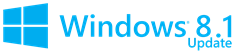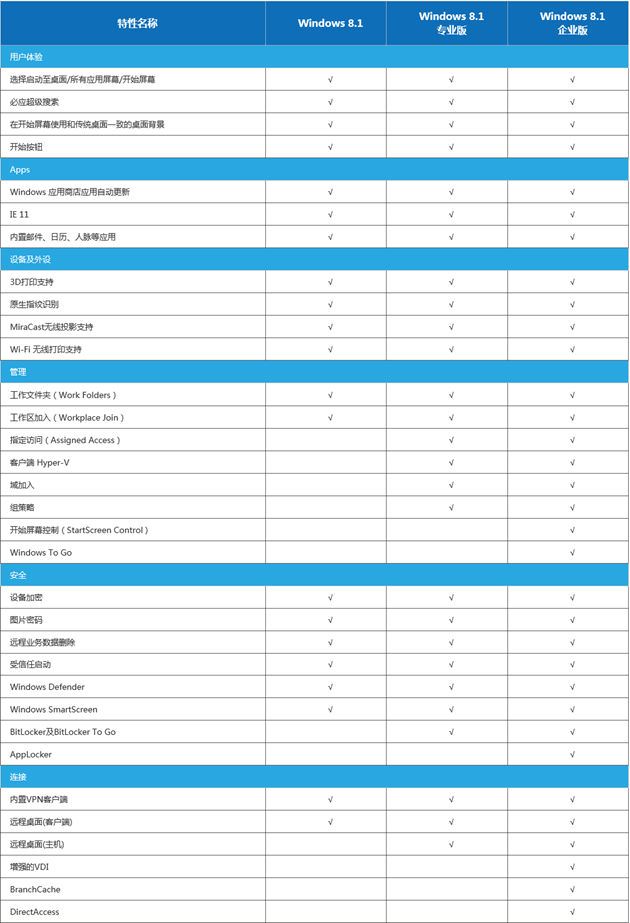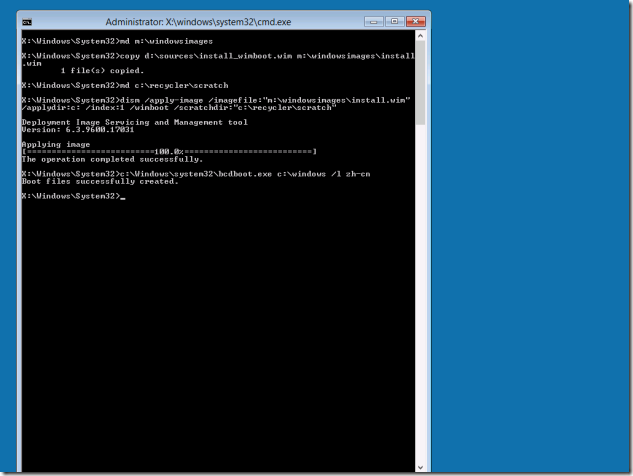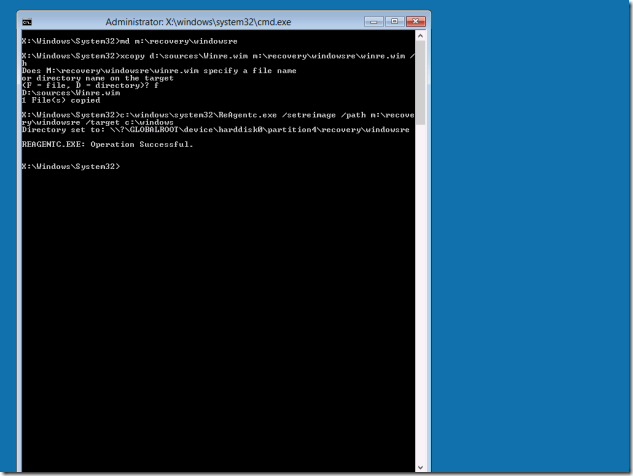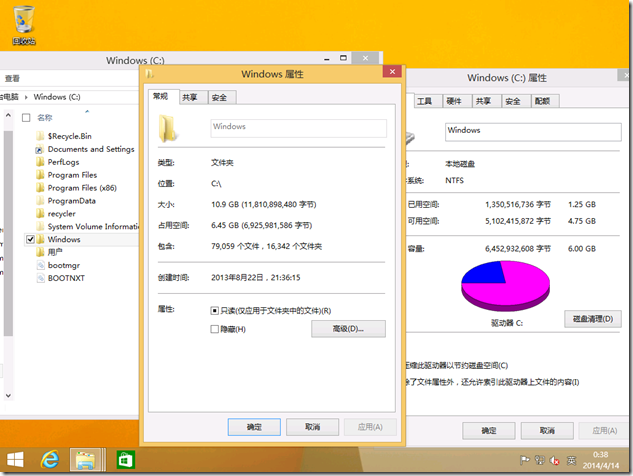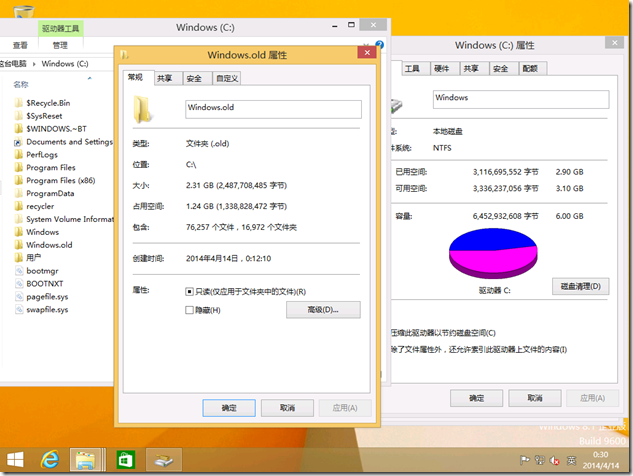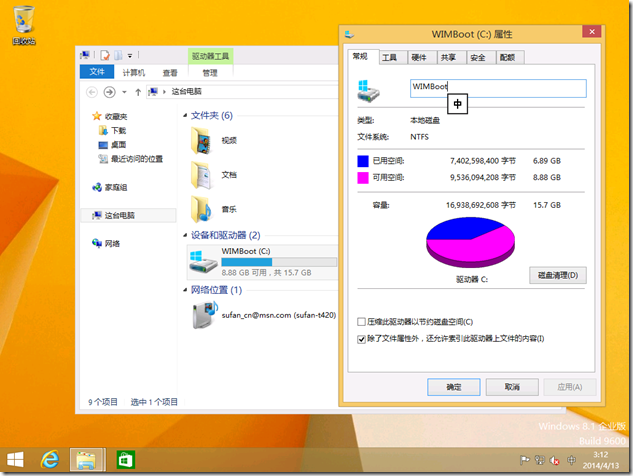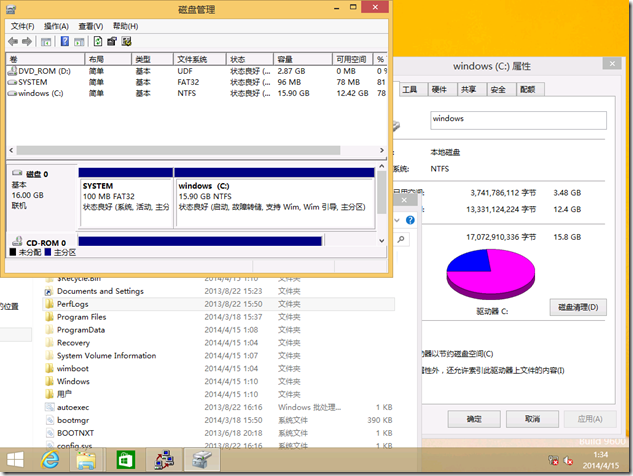[分享] Windows 8.1 版本及功能对比
Windows 8.1 版本及功能对比
- Windows 8.1 版本介绍
Windows 8.1 包含 Windows 8.1、Windows 8.1 专业版和 Windows 8.1 企业版 3个版本。其中 Windows 8.1 企业版主要面向企业及政府机构的更高级需求,通过IT管理及架构提升核心竞争力。而 Windows 8.1 专业版面向企业及政府机构,提供更好的信息安全保障及有效的IT管理基础。Windows 8.1 则面向广大消费者及家庭用户。
Windows RT 8.1 是一款专为基于 ARM 架构移动设备而设计的 Windows 产品,独立于以上 Windows 8.1 产品系列;仅通过品牌计算机厂商(OEM)预装方式提供,不能单独购买或通过批量许可方式获取。
- Windows 8.1 各版本关键功能对比
原始链接:http://www.microsoft.com/business/zh-cn/local/Pages/products/os/Windows8/chanpingongneng03.aspx
Windows 8.1 Update 以 WIMBoot 方式进行安装
Windows 8.1 Update 以 WIMBoot 方式进行安装
在大家学习了 Windows 8.1 Update 创建 WIMBoot 映像,并将 Windows ADK 的 WinPE 5 升级到 WinPE 5.1,WIMBoot 的安装准备工作就算全部就绪了!接下来我们就需要准备实验环境来进行 WIMBoot 的安装测试,这里强烈推荐大家使用最新的 Hyper-V,其二代虚拟机技术支持 UEFI(实际测试基于BIOS 的 MBR 环境也同样可以实现 WIMBoot)。
开始前再来回顾一下 WIMBoot 概述,本例将参考官方推荐的方式进行实验。在 Hyper-V 下创建一台基于二代技术的虚拟机,内存分配 2GB,磁盘分配 16GB,将采用 GPT 格式,并创建 ESP、MSR、Windows 和 images 分区卷,具体的操作步骤稍后奉上。
现在将准备好的 WinPE 5.1 和支持 WIMBoot 的 Install.wim 打包成一个 ISO 文件,便于虚机载入使用。如果已经参考 gOxiA 之前的文章 WinPE 5 升级到 WinPE 5.1,执行了相关的操作,那么可以直接将 install_wimboot.wim(支持 WIMBoot 的系统映像)和 winre.wim(恢复工具映像)拷贝到“C:\winpe_amd64\media\sources”目录下,并使用下面的命令行生成 ISO。
首先,载入 wimboot.iso 启动虚机,使用 diskpart 为磁盘分区,为此执行下面的命令行。
然后,将 install_wimboot.wim 拷贝到 images 分区卷,并执行 WIMBoot 安装,为此执行下列命令行。
WIMBoot 的安装其实很简单,就是在释放映像时多加了一个参数。现在我们需要为系统创建启动数据,为此执行如下命令。
现在,再将 winre.wim 也拷贝到 images 分区卷,并将这个 winre.wim 注册到当前系统中。这么做的目的显而易见,因为恢复工具存储在一个隐藏的分区卷(OEM)中,得到了有效的保护,为此执行如下命令行。
[code]c:\windows\system32\reagentc /setreimage /path m:\recovery\windowsre /target c:\windows
为了进一步的保护系统映像文件,我们可以使用 icacls 命令为所在目录进行安全性配置。
OK,现在我们重启虚机体验一下 WIMBoot,系统初始化结束后进入 OOBE 阶段,与传统过程一致,跟随向导完成操作即可进入系统。打开资源管理显示隐藏和系统文件,再打开系统盘的属性看看,大概占用了不到 3GB 的空间,如果我们关闭虚拟内存还能回收回来更多的空间容量。
在用户看来当前系统盘与传统系统盘并无区别,但是系统盘相关的目录和数据都通过指针进行了重定向。来看看这有意思的地方,查看 Windows 目录属性,会发现其目录显示占用近 11GB 的容量。
之后,gOxiA 还做了恢复实验,即执行:恢复电脑而不影响你的文件。恢复后的系统只有 Windows.old 目录实际占用系统卷的空间。
WIMBoot 也可以使用单卷的方式来安装,即映像和系统都放在一个卷里。虽然在系统运行状态下,映像文件并不能被修改或删除,但这种方式并不推荐,只是为了方便测试,减少操作步骤罢了!
微软官方虽然要求 WIMBoot 需使用 UEFI 方式启动,并使用 SSD 或 eMMC 存储,但实际测试并非如此。下图就是基于 BIOS 的 MBR 环境运行的 WIMBoot。
参考文章:
Deploy WIMBoot Images: If you know the size of the images upfront:http://technet.microsoft.com/zh-cn/library/dn605112.aspx
使用部署脚本应用 Windows、系统和恢复分区:http://technet.microsoft.com/zh-cn/library/hh825089.aspx
使用 Windows ADK 进行 Windows 部署:http://technet.microsoft.com/zh-cn/library/hh824947.aspx
Windows 8.1 Update 创建 WIMBoot 映像
Windows 8.1 Update 创建 WIMBoot 映像
Windows 8.1 Update WIMBoot 概述 向大家简要阐述了 WIMBoot 的特性、工作方式以及适用环境,而今天 gOxiA 要与大家分享的是创建 WIMBoot 映像,也就是为实施 WIMBoot 而做的最为主要的准备工作。
创建 WIMBoot 映像可分为两种方式,其中最为简单的就是直接通过一个 Windows 标准安装映像生成支持 WIMBoot 的映像,可参考如下命令行:
而另一种创建虽然繁琐,但却是官方推荐的,因为 WIMBoot 可以得到最大程度上的优化,例如减少占用的空间容量,而且还可以在创建过程中根据需要对系统进行自定义设置。
首先,准备一个原始的 Install.wim 用于创建优化的 WIMBoot 映像。如:
然后,装载该映像,并移除默认的 Windows RE 映像,以减少占用的空间容量。
注:如果在 move 时提示错误,可使用 attrib –s –h 来修改 winre.wim 的文件属性。
现在,优化映像并加入 WIMBoot 支持。
最后,卸载映像并保存更改。
至此,看似应该结束了!但官方文档还要求继续将该映像部署到参考PC上,继续进行优化以及自定义。在 OOBE 阶段通过 CTRL+SHIFT+F3 进入审计模式,对系统进行自定义或安装驱动以及应用,然后使用 dism 的 cleanup-image 对当前系统进行清理。通过 /startcomponentcleanup 参数可清理被取代的组件,减少占用的空间容量。
执行 Sysprep 重新封装系统,并捕获映像用于 WIMBoot 部署。
[code] dism /capture-image /wimboot /imagefile:e:\images\install_wimboot.wim /capturedir:c: /name:”WIMBoot Pro_x64 with 8.1 Update”
准备好了 WIMBoot 映像,接下来就可以进行 WIMBoot 的安装!